win10系统更新出现错误代码0x8007043c怎么办
win10系统在更新的时候,难免会遇到各种问题,比如有win10正式版系统用户在更新的时候,出现错误代码0x8007043c,遇到这样的问题该怎么办呢,本文就给大家讲解一下win10系统更新出现错误代码0x8007043c的解决措施。

1、点击任务栏的搜索框,输入:cmd ,在弹出的搜索结果中的 命令提示符 上单击右键,选择“以管理员身份运行”即可;
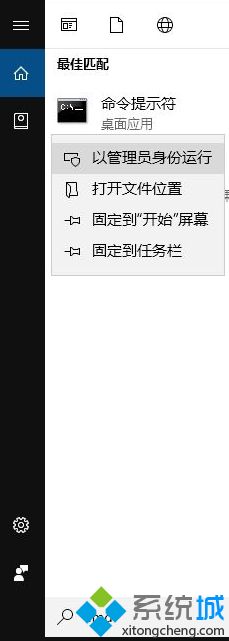
2、打开命令提示符之后按顺序输入下面的代码:
net stop wuauserv net Stop cryptSvc net Stop bits net Stop msiserver ren C:\Windows\SoftwareDistribution SoftwareDistribution.old ren C:\Windows\System32\catroot2 catroot201d net Start wuauserv net start cryptSvc net Start bits net start msiserver
3、等待命令操作完成后我们重启一次计算机,然后在保证网络正常运行的情况下开始重新更新即可完成win10系统更新!
上述就是win10系统更新出现错误代码0x8007043c的详细解决步骤,希望以上教程内容可以帮助到大家。
我告诉你msdn版权声明:以上内容作者已申请原创保护,未经允许不得转载,侵权必究!授权事宜、对本内容有异议或投诉,敬请联系网站管理员,我们将尽快回复您,谢谢合作!











